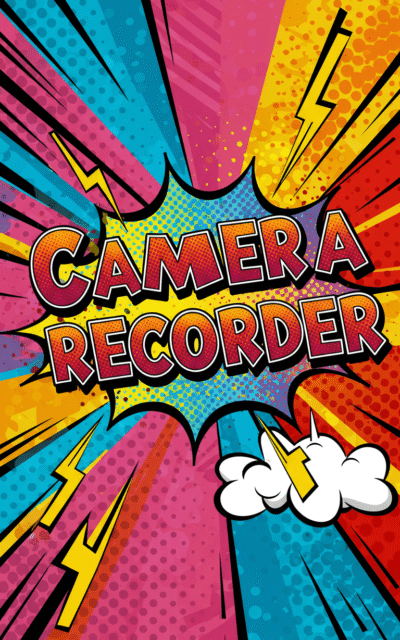Enregistreur de caméra
Capturez des photos et enregistrez des vidéos instantanément avec votre webcam ou votre caméra. Outil basé sur navigateur avec téléchargement instantané - aucune installation requise.
Guide
Prenez des photos ou enregistrez des vidéos directement depuis votre webcam ou votre caméra avec cet outil Camera Recorder basé sur navigateur. Aucune installation de logiciel requise – capturez des photos et des vidéos instantanément en utilisant la caméra intégrée de votre appareil.
Caractéristiques principales
- Capture photo : Prenez des photos de haute qualité avec votre webcam
- Enregistrement vidéo : Enregistrez des vidéos directement dans votre navigateur
- Téléchargement instantané : Enregistrez les médias capturés immédiatement sur votre appareil
- Formats multiples : Prise en charge des formats d'image et de vidéo courants
- Pas d'installation : Fonctionne directement dans votre navigateur Web
- Axé sur la confidentialité : Tous les traitements se déroulent localement sur votre appareil
Comment utiliser l'enregistreur de caméra
- Autorisez l'accès à la caméra lorsque votre navigateur vous y invite
- Positionnez-vous, vous ou votre sujet, dans l'aperçu de la caméra
- Cliquez sur le bouton photo pour prendre une photo ou sur le bouton vidéo pour démarrer l'enregistrement
- Pour l'enregistrement vidéo, cliquez sur arrêter lorsque vous avez terminé
- Prévisualisez vos médias capturés dans la zone d'aperçu
- Téléchargez le fichier pour l'enregistrer sur votre ordinateur
Appareils et navigateurs pris en charge
| Type d'appareil | Navigateurs pris en charge | Fonctionnalités disponibles |
|---|---|---|
| Ordinateur de bureau/portable | Chrome, Firefox, Safari, Edge | Capture de photos, enregistrement vidéo |
| Téléphone mobile | Chrome Mobile, Safari iOS | Capture de photos, enregistrement vidéo |
| Comprimé | Chrome, Safari, Firefox | Capture de photos, enregistrement vidéo |
Paramètres et options de l'appareil photo
Le Camera Recorder offre plusieurs options pour personnaliser votre expérience d'enregistrement :
- Sélection de la caméra : Basculez entre les caméras avant et arrière sur les appareils mobiles
- Paramètres de résolution : Choisissez parmi les résolutions de caméra disponibles
- Mode miroir : Activez ou désactivez le retournement horizontal pour les caméras avant
- Sélection du format : Choisissez entre différents formats d'image et de vidéo
Cas d'utilisation courants
Cet outil de caméra répond à divers besoins personnels et professionnels :
- Appels vidéo : Testez votre caméra avant d'importantes vidéoconférences
- Création de contenu : Enregistrez des vidéos rapides ou prenez des photos pour les médias sociaux
- Documentation: Capturez des preuves visuelles ou créez du contenu pédagogique
- Photos de profil : Prenez des photos d'aspect professionnel pour les profils
- Travail à distance : Enregistrez des messages vidéo ou des présentations
- Éducation: Créez des vidéos éducatives ou documentez des expériences
Confidentialité et sécurité
Votre vie privée est protégée lorsque vous utilisez ce Camera Recorder :
- Traitement local : Tous les accès et enregistrements de la caméra se déroulent directement dans votre navigateur
- Pas de téléchargement sur le serveur : Vos photos et vidéos ne sont jamais envoyées à des serveurs externes
- Connexion sécurisée : Utilise HTTPS pour assurer une communication sécurisée
- Contrôle des autorisations : Vous avez le contrôle total sur les autorisations d'accès à la caméra
Conseils de dépannage
Si vous rencontrez des problèmes avec le Camera Recorder, essayez ces solutions :
- Accès à la caméra refusé : Vérifiez les autorisations de votre navigateur et autorisez l'accès à la caméra
- Écran noir : Assurez-vous qu'aucune autre application n'utilise votre caméra
- Mauvaise qualité : Vérifiez vos conditions d'éclairage et la propreté de l'objectif de la caméra
- Problèmes d'enregistrement : Fermez les autres onglets ou applications de votre navigateur qui pourraient utiliser les ressources de la caméra
- Problèmes de téléchargement : Assurez-vous que votre navigateur autorise les téléchargements de fichiers à partir de ce site
Exigences techniques
Pour des performances optimales avec l'outil Camera Recorder :
- Caméra : Webcam intégrée ou caméra USB externe
- Navigateur : Navigateur moderne avec Prise en charge de WebRTC
- Internet : Connexion HTTPS requise pour l'accès à la caméra
- Stockage : Stockage suffisant sur l'appareil pour l'enregistrement des médias capturés
FAQ
-
Comment puis-je autoriser l'accès à la caméra dans mon navigateur ?
Lorsque vous visitez l'outil Camera Recorder pour la première fois, votre navigateur vous demandera d'autoriser l'accès à la caméra. Cliquez sur u0022Autoriseru0022 ou u0022Ouiu0022 dans la fenêtre contextuelle d'autorisation. Si vous avez accidentellement refusé l'accès, recherchez une icône de caméra dans la barre d'adresse de votre navigateur et cliquez dessus pour gérer les autorisations, ou accédez aux paramètres de votre navigateur pour activer l'accès à la caméra pour ce site Web.
-
Puis-je enregistrer des vidéos avec du son à l'aide de cet outil ?
Oui, le Camera Recorder prend en charge l'enregistrement vidéo et audio lorsque votre navigateur a accès à votre caméra et à votre microphone. Assurez-vous d'accorder les autorisations du microphone lorsque vous y êtes invité pour enregistrer des vidéos avec du son. L'outil capturera l'audio à partir du microphone par défaut de votre appareil ainsi que la vidéo.
-
Quels formats vidéo et image sont pris en charge ?
Le Camera Recorder prend généralement en charge les formats courants, notamment JPEG et PNG pour les images, et MP4 et WebM pour les vidéos. Les formats exacts disponibles dépendent des capacités de votre navigateur. La plupart des navigateurs modernes prennent en charge ces formats standard, assurant la compatibilité sur différents appareils et plateformes.
-
Pourquoi ma caméra ne fonctionne-t-elle pas avec cet outil ?
Les raisons courantes incluent : les autorisations de la caméra non accordées, une autre application utilisant la caméra, un navigateur obsolète ou des problèmes de pilote de caméra. Tout d'abord, vérifiez que vous avez autorisé l'accès à la caméra dans votre navigateur. Fermez les autres applications vidéo comme Skype ou Zoom. Essayez d'actualiser la page ou de redémarrer votre navigateur. Assurez-vous que votre navigateur est à jour et prend en charge WebRTC.
-
Mon contenu enregistré est-il privé et sécurisé ?
Oui, votre vie privée est entièrement protégée. Tous les accès et enregistrements de la caméra se déroulent directement dans votre navigateur – aucune donnée n'est envoyée à des serveurs externes. Vos photos et vidéos restent sur votre appareil jusqu'à ce que vous choisissiez de les télécharger. L'outil traite tout localement, garantissant que votre contenu reste privé et sécurisé.
Installez nos extensions
Ajoutez des outils IO à votre navigateur préféré pour un accès instantané et une recherche plus rapide
恵 Le Tableau de Bord Est Arrivé !
Tableau de Bord est une façon amusante de suivre vos jeux, toutes les données sont stockées dans votre navigateur. D'autres fonctionnalités arrivent bientôt !
Outils essentiels
Tout voir Nouveautés
Tout voirMise à jour: Notre dernier outil a été ajouté le déc. 10, 2025